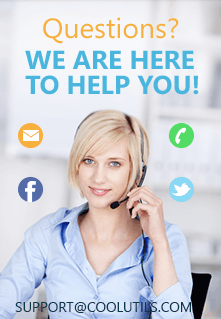Современные цифровые инструменты преобразуют почту Outlook в популярный формат. Однако конвертация вложений всё ещё редкость. Специализированное программное обеспечение справляется с любым объёмом данных и обеспечивает безупречный результат в кратчайшие сроки. Узнайте, как конвертировать Outlook файлы PST в PDF с вложениями легко.
Пользователям часто необходимо архивировать переписку, включая вложенные файлы. Это упрощает рабочий процесс и коммуникацию.
С универсальным инструментом для формата PST в PDF вы также сможете преобразовывать эти дополнения в документы. Обработка даже сотен файлов происходит быстро. Пакетная обработка PST — отличный способ конвертации файлов PST, поступающих в виде вложений.
Почему стоит конвертировать файл PST вашего Outlook в PDF?
Вам может понадобиться конвертировать PST в формат PDF по разным причинам. Вот некоторые из них:
- Пользователи не могут просматривать файлы PST, если у них не установлен Outlook PST.
- Мобильность PDF-файлов упрощает перемещение данных, чего не могут делать файлы PST.
- Форматы PDF можно просматривать на различных платформах, чего не позволяют файлы PST.
- Для защиты конфиденциальных данных можно зашифровать файлы PDF, но нельзя зашифровать файлы PST, поэтому потребуется конверсия.
Метод 1. Конвертация PST в PDF с вложениями с помощью ПО Coolutils
С помощью нашего
конвертера Outlook PST вы можете преобразовать ваш PST в PDF с вложениями всего за несколько кликов. Его удобный интерфейс с богатыми возможностями настройки гарантирует 100% точное и удобное преобразование. Освойте конвертацию электронной почты за пару минут! После настройки параметров утилита может применять их к каждой новой конверсии автоматически.
Шаг 1. Найдите исходный файл (PST)
- Чтобы конвертировать PST в PDF, откройте конвертер. Появится предложение выбрать файл PST. Если Outlook установлен на вашем компьютере, утилита автоматически подключится к нему и отобразит доступные файлы.
- На левой стороне экрана вы увидите дерево папок с содержимым вашего файла PST. Когда вы нажмете на любую из папок (например, Входящие), сообщения внутри нее будут показаны в центральной панели. Вы можете предварительно просмотреть любой из элементов.
![Открыть PST]()
Шаг 2. Выберите письма
Нажмите кнопку "Выбрать всё", чтобы конвертировать файлы PST с вложениями в пределах папки, или выберите их индивидуально.
![выбрать письма]()
Шаг 3. Настройте параметры
Укажите целевой формат (формат PDF), нажав соответствующую кнопку на ленте. Это откроет мастер с несколькими разделами, чтобы вы могли точно настроить результат. После каждого из разделов нажмите Далее.
![Выбрать параметры PST]()
- В разделе "Место назначения" вам нужно выбрать местоположение и выбрать режим сохранения: создание отдельного файла для каждого сообщения с вложениями или объединение всех их в один многостраничный PDF документ.
- В "Имя файла" вы можете переименовать выходные файлы. Вы можете использовать описательную шаблон имени или изменить его, добавив или убрав любой макрос.
- В "Поля" выберите поля сообщения для включения в ваш PDF документ. Варианты включают отправителей и получателей, включая CC и BCC, дату, тему и тело. Если письма были отправлены из разных часовых поясов, вы можете унифицировать формат, отметив "Показать дату в UTC" (Всемирное координированное время).
- В "Вложения" укажите программе, что вы хотите получить в результате преобразования Outlook PST в PDF с вложениями. Вы можете сохранить их в ту же папку, вставить прикрепленные изображения в документ и т. д. Узнайте больше ниже!
- Раздел "Внешний вид" используется для стандартизированных корпоративных документов.
- Разделы "Заголовок" и "Нижний колонтитул" позволяют добавить эти элементы с регулируемым положением, размером полей, шрифтами, цветами и другими опциями. Вы можете вставить счетчик страниц, текущую дату, имя файла, категорию "конфиденциально", другие предложенные опции или свой текст.
- В разделе "Документ" выберите размер страниц, их ориентацию, поля, подгонку под страницу, параметры сжатия и другие функции.
Шаг 4. Запустите конвертацию
Теперь всё, что вам нужно сделать, это нажать кнопку "Старт" и дождаться завершения. В конце вы увидите окно "Процесс завершен". Также будет возможность сохранить детали процесса (лог) при необходимости.
![Запуск конвертации]()
Параметры вложений
В разделе "Вложения" мастера вы можете установить параметры обработки, включая сохранение в новую папку, распаковку, вставку изображений и многое другое.
Преобразуйте свои файлы с впечатляющей точностью! Вот что вы можете сделать:
![Параметры вложений PST]()
- Добавить информацию о вложениях
- Вложения могут быть сохранены в новой папке с распаковкой zip-файлов или без неё (дайте им легко запоминающиеся имена в поле "Шаблон имени файла вложения", чтобы легко их найти, когда будете готовы).
- Включить любые связанные фотографии в документ и, если они большие, изменить их размер, чтобы они вписывались на страницу.
- Даже если вы не сохраняете вложенные сообщения в отдельный файл, конвертация все равно возможна (профессиональная версия также позволяет конвертировать файлы PST).
Как работает конвертер
Total Outlook Converter - это самое удобное решение для хранения писем с вложениями. Просто установите программу, запустите её, выберите настройки и позвольте конвертации начаться. Сгенерированные файлы будут аккуратно расположены в выбранной папке для конвертированных файлов. Огромное количество вариантов настройки, несомненно, станет приятным дополнением. Вы можете изменить параметры, чтобы PDF выглядели лучше, чем письма с вложениями! Ознакомьтесь с следующими вариантами для быстрой конвертации в формат PDF:
- Конвертировать PST в PDF (уникально!);
- Объединить письма Outlook в PDF;
- Экспортировать на основе информации полей (письма могут быть отсортированы по дате, теме, отправителю или получателю и т. д.);
- Пагинация и добавление дат в ваши файлы;
- Настройка размера страницы и полей;
- Сжатие на различных уровнях;
- Добавление пользовательских водяных знаков (например, "конфиденциально");
- Добавление штампа/этикеток/номеров Bates;
- Легко переименовывайте файлы и добавляйте описательные названия, чтобы их легко было найти;
- Получайте множество выходных форматов, включая PDF/A и недоступные для поиска документы при конвертации PST в формат PDF.
![]()
Утилита работает на любой популярной версии Windows (от XP до 10). Она имеет бесплатный испытательный период и поставляется с рядом вариантов лицензий: для личного и коммерческого использования, а также серверные и разработческие варианты. Её всеобъемлющая совместимость делает её подходящей для всех!
Выход также высоко настраиваемый. Конвертация файла данных Outlook в PDF с вложениями - это не единственная функция. Эта же система преобразует ваши данные почты из PST в DOC, TXT, HTML, JPEG, XPS и многое другое! Какой бы ни был формат, процесс всегда проходит гладко.
Конвертер используется новичками и профессионалами, так как он эффективен и прост в использовании. Это окончательное решение PST в PDF удовлетворяет широкий спектр нужд, от миграции данных до сбора доказательств для судебных расследований. Если у вас немного данных для передачи, попробуйте наш бесплатный онлайн-сервис PST в PDF.
Метод 2. Программное обеспечение Adobe Acrobat Pro
Adobe Acrobat Pro DC - это более дорогая, но эффективная техника для конвертации ваших писем с вложениями. После установки пользователи получают новый плагин для интерфейса Outlook PST, который позволяет конвертировать файлы.
- Запустите Outlook PST и выберите кнопку меню ленты, которая запускает вкладку Adobe PDF.
- Выберите сообщения для конвертации.
- Нажмите на "Выбранные сообщения" и создайте новый формат файла PDF, используя выпадающее меню.
- Откроется новая вкладка, чтобы пользователи могли выбрать месторасположение и назвать файл.
- Чтобы получить конвертированный файл, нажмите опцию "Сохранить".
Некоторые из параметров, которые вы получаете, включают сохранение ваших результатов в существующий файл PDF, используя "Добавить в существующий PDF", и превращение каждого нового письма в формат файла PDF, используя функцию автоматического архивирования.
Метод 3. Онлайн-конвертеры
Наконец, вы можете использовать множество онлайн-конвертеров для преобразования ваших файлов PST в формат PDF. Этот вариант подходит только для самых основных задач, которые не требуют изменений в форматировании или других факторах.
Хотя многие инструменты могут обрабатывать ваши письма, они обычно не выполняют пакетную конвертацию PST в PDF с вложениями.
Ключевые особенности лучшего инструмента для конвертации в PDF на сайте coolutils.com
- Вы можете массово конвертировать PST в формат PDF за считанные секунды (в зависимости от размера файла).
- Предоставляемое решение безопасно для экспорта PST в PDF с вложениями.
- Вы можете сохранить все атрибуты и свойства электронной почты при экспорте файлов PST в формат PDF.
- Интерфейс прост в использовании, даже для начинающих.